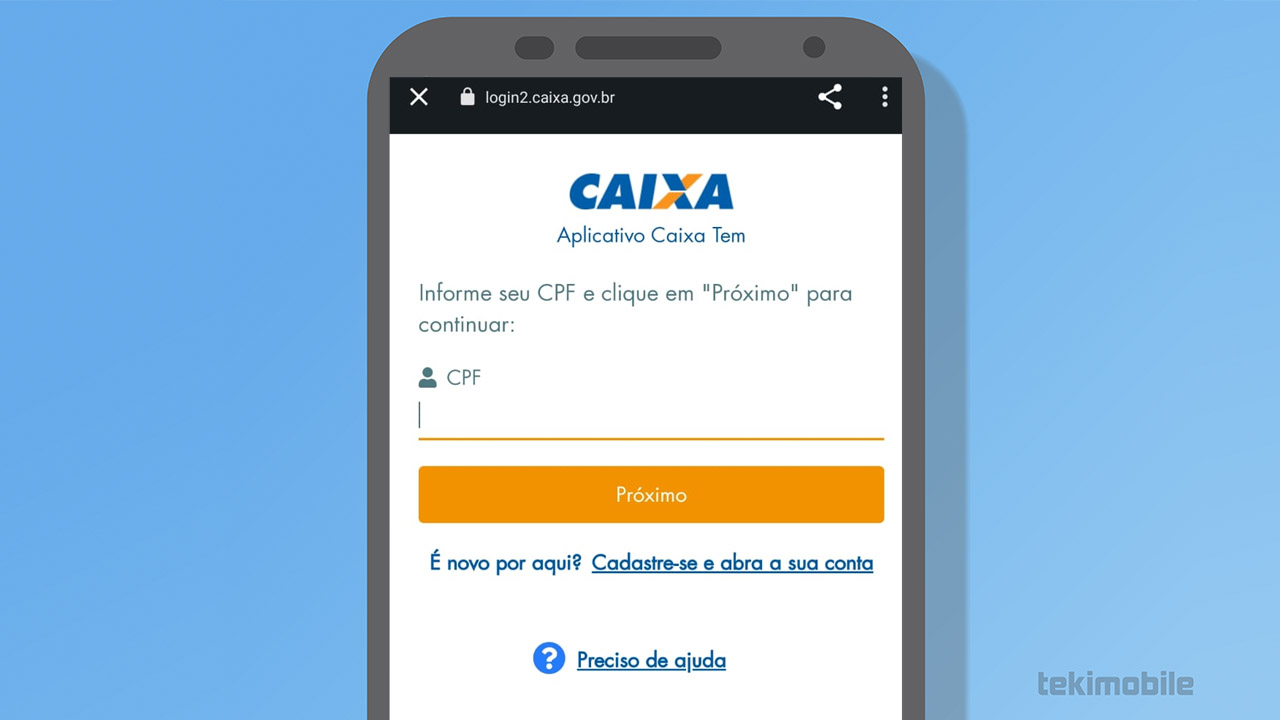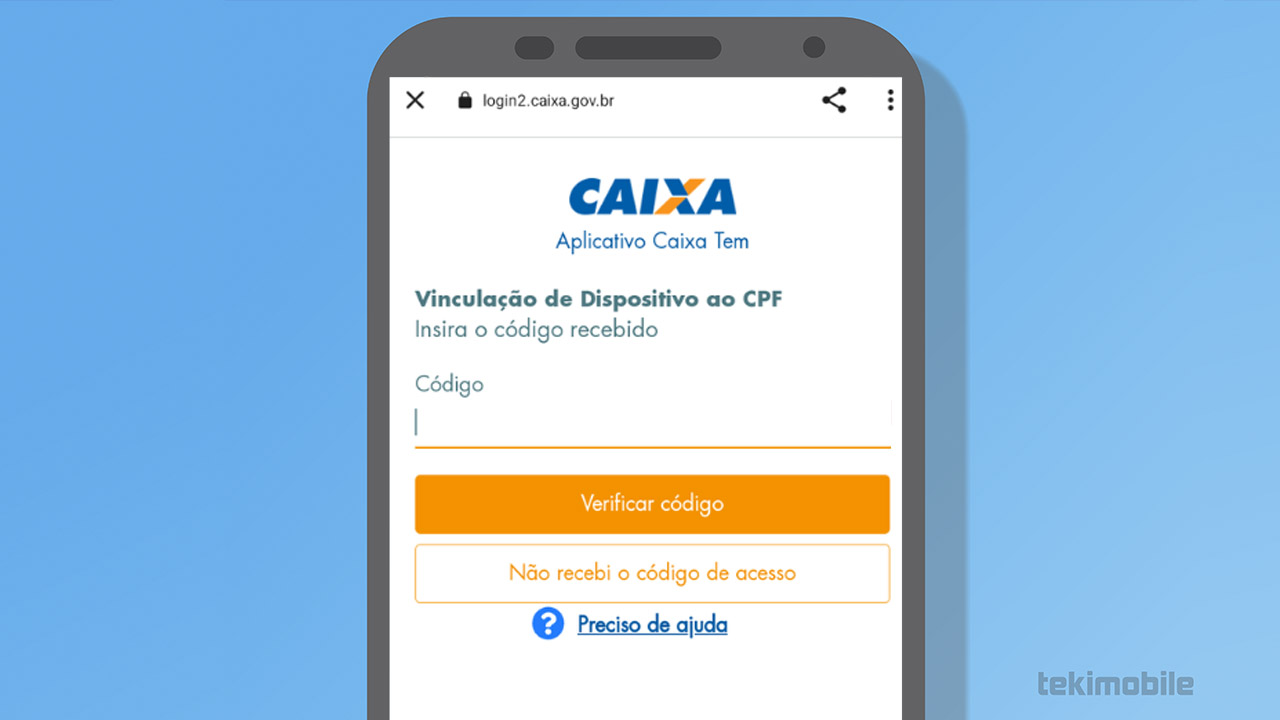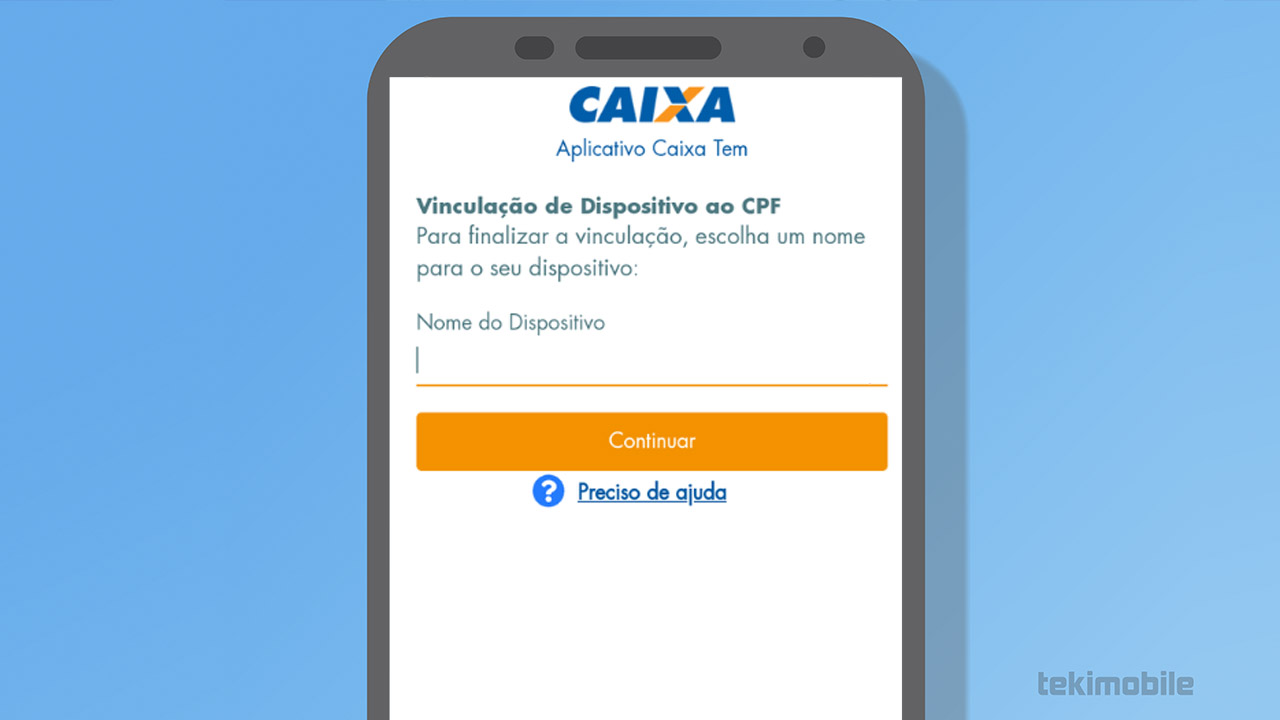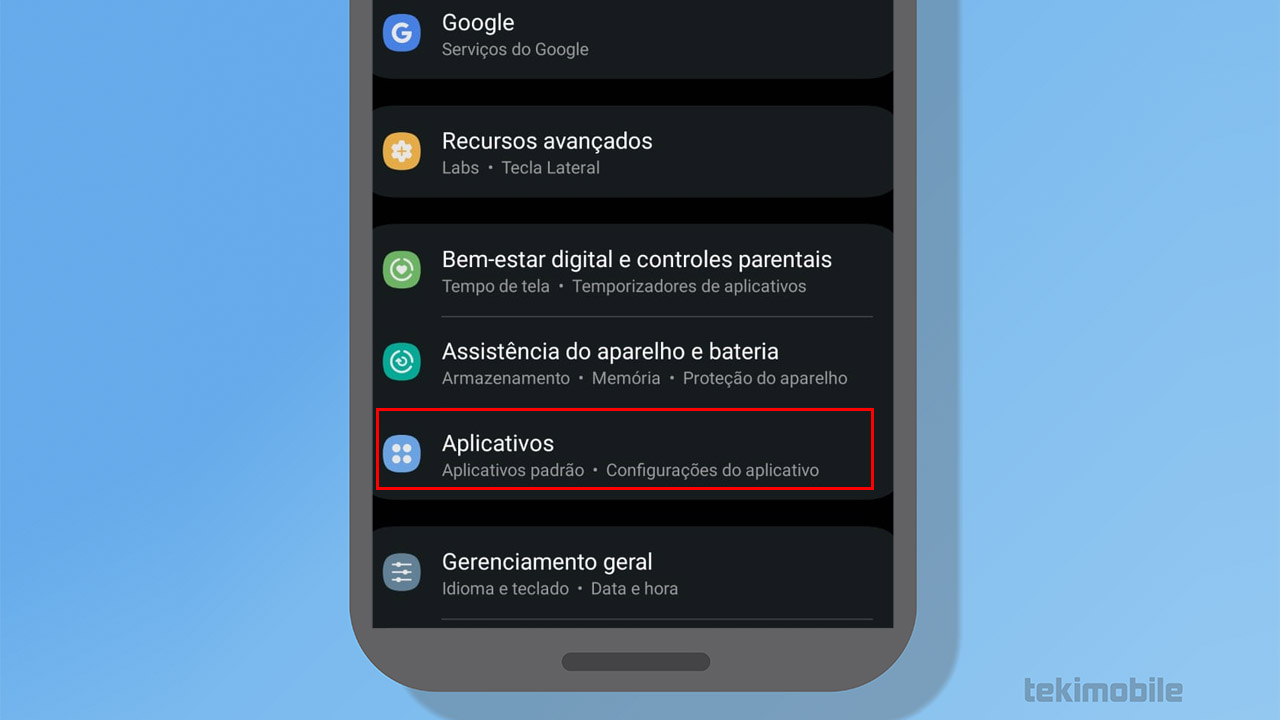O Caixa Tem, é um recurso que pode ser acessado através do seu próprio celular. Porém, para algumas pessoas esse processo pode ser muito difícil. Vamos ver abaixo, algumas maneiras diferentes que você pode liberar o acesso, e assim utilizar o benefício.
Como liberar acesso do Caixa Tem no celular
-
Instalando e acessando o app
-
Liberando o acesso

Depois que entrar no app, vá na opção Liberar acesso. Você será redirecionado para uma espécie de chat, nele toque na opção Toque aqui para realizar seu primeiro acesso.
-
Informando o código

Para finalizar, informe o código SMS que será enviado para você. É provável que sua liberação fique em análise, e depois desse período, seu dispositivo seja totalmente liberado para usar o benefício.
Depois de seguir esses passos, você terá aprendido como liberar Caixa Tem no seu celular, a partir do primeiro acesso. Se o seu dispositivo não é inteligente, mas você deseja usar o benefício, siga os passos que vamos ver a seguir.
Leia também:
Como liberar acesso do Caixa Tem de outro celular
O processo que vamos ver agora, não possui muitas diferenças com o que já vimos. Porém, ele não é exatamente semelhante, por isso é importante ter atenção ao seguir as etapas abaixo.
- Para começar, baixe o aplicativo no outro celular, caso você não tenha baixado.
- Para fazer login, digite o CPF e a senha da pessoa. Caso não tenha uma conta, terá de criar uma nova. Talvez seja necessário ler e concordar com os termos do aplicativo.
- Depois de entrar no app, procure pela opção Liberar acesso.
- Em seguida, você será redirecionado para um tipo de chat, onde poderá apertar na opção Toque aqui pra realizar seu primeiro acesso.
- Se aparecer uma mensagem pedindo para ir até uma agência da Caixa, toque em “Voltar”.
- É provável que seja exibido uma tela de “Vinculação de Dispositivo ao CPF” e os últimos números do telefone cadastrado. Toque no botão Receber código. Se isso não ocorrer, você terá de ir em uma agência da Caixa.
- Digite o código recebido por SMS e toque em Enviar.

(Imagem: Nalbert/Tekimobile) - Dê um nome para o dispositivo que seja de ajuda para você.

(Imagem: Nalbert/Tekimobile)
Depois de seguir esses passos, você poderá utilizar os benefícios do Caixa Tem mesmo que seja em outro dispositivo. Se você é o tipo de pessoa, que gerencia os benefícios para mais de uma pessoa, vai ficar feliz em saber que é possível realizar o processo em múltiplas contas. Vamos ver como fazer isso abaixo.
Como liberar acesso do Caixa Tem em contas múltiplas
Para realizar o processo, será necessário instalar dois aplicativos no seu celular. Um deles é o Multiple Accounts: Dual Space e o outro é o navegador Microsoft Edge. Depois de instalar eles, siga os passos abaixo:
- Vá nas Configurações do seu celular, e logo em seguida, procure a seção de aplicativos, que pode ser chamada de Gerenciador de aplicativos.

(Imagem: Nalbert/Tekimobile) - Ao abrir a lista, procure o aplicativo do Multiple Accounts e abra ele na lista.
- Na página seguinte, toque na seção de Permissões, e conceda todas as permissões para o aplicativo.
- Abra o Multiple Accounts, toque no botão + e adicione o Caixa Tem. Repita o processo e faça o mesmo com o Edge.
- No Multiple Accounts, abra o Caixa Tem. Em seguida, vá em Entrar no Caixa Tem.
- Você precisará fazer uma configuração rápida no Edge. Pule o login e desmarque o compartilhamento de dados anônimos. Depois, defina-o como navegador padrão.
- Com isso feito, siga os mesmos passos que vimos nos tutoriais anteriores, para que você consiga liberar o acesso do Caixa Tem.
Com esses passos seguidos, você conseguirá fazer o processo com o Caixa Tem em várias contas. E assim, mesmo que gerencie diversas contas, você conseguirá acessar todas elas.
Ao fazer o processo em múltiplas contas, faça tudo com muita atenção e calma, para que não misture ou perca possíveis informações, que podem ser importante para o acesso do benefício.
Além disso, é recomendado que você utilize os aplicativos que vimos. Isso por que outros apps de múltiplas contas, podem ser uma ameaça a sua segurança. Então pense bem antes de usar outras opções de aplicativos que permitem ter múltiplas contas.
Agora diga para nós você conseguiu seguir todos os passos que vimos? Teve dúvidas ou dificuldades ao realizar o processo que vimos? Diga para nós nos comentários abaixo, e compartilhe com outras pessoas que tem dificuldade em usar o benefício.